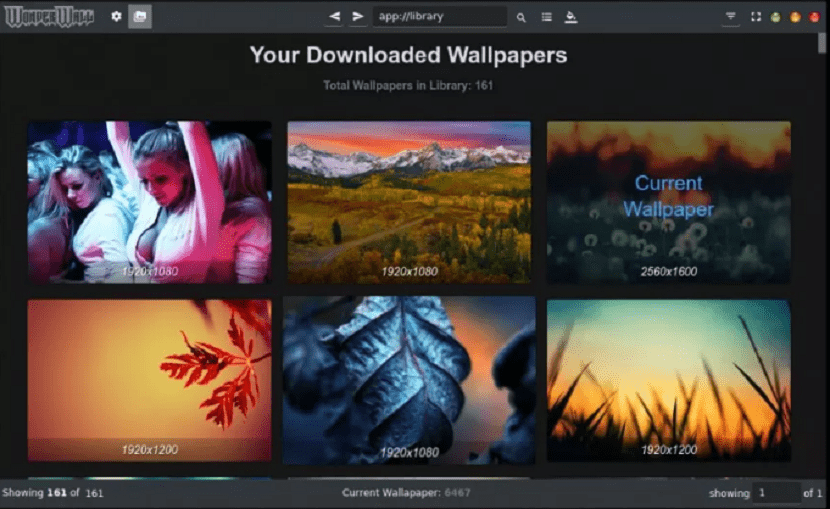
Pozadine dodaju osobnost i stilUsklađivanje pozadina s temama školjke GTK, QT ili Gnome može biti dugotrajan zadatak jer ih se mnogo puta mora promijeniti ili izmijeniti.
Wonderwall je izvrstan alat koji vam može pomoći da lako pronađete tu pozadinu koju ste oduvijek tražili.
Wonderwall je moćan upravitelj pozadina radne površine za Unity i GNOME, koji vam omogućuje pregledavanje, preuzimanje i primjenu pozadina iz velike kolekcije pozadina.
O Wonderwall-u
Korisničko sučelje je toliko oštro i snažno da upravljanje zbirkom slika čini vrlo jednostavnim i jednostavnim.
Program pruža slike visoke razlučivosti prikladne za moderne širokozaslonske monitore.
Uključene značajke su:
- Potražite pozadinu pomoću boja, oznaka, kategorija, rezolucije, popularnosti, pogleda,
- klasifikacija itd. s moćnim alatima za filtriranje.
- Obrezana / skalirana pozadina preuzeta je tako da odgovara vašoj razlučivosti zaslona.
- Pregledajte najveću svjetsku kolekciju 4k i Ultra HD internetskih pozadina.
- Kategorizirajte preuzete pozadine.
- Pregledajte najveću svjetsku kolekciju 4k i Ultra HD internetskih pozadina.
Međutim, još uvijek u razvoju, tako da određene značajke i dalje imaju bugova, ali nisu dovoljno kritične da negativno utječu na funkcionalnost programa.
Na izbor je više od 20 kategorija pozadina.; Životinje, automobili, priroda, filmovi itd., Da nabrojimo samo neke.
Programsko sučelje odgovara prozoru sličnom Mac OS-u, a ne izvornom GTK-u. Prema zadanim postavkama popularne se pozadine učitavaju kad se program pokrene.
Ovo je jedna od upečatljivih značajki Wonderwalla, jer vam omogućuje popis svih pozadina na temelju odabira boje
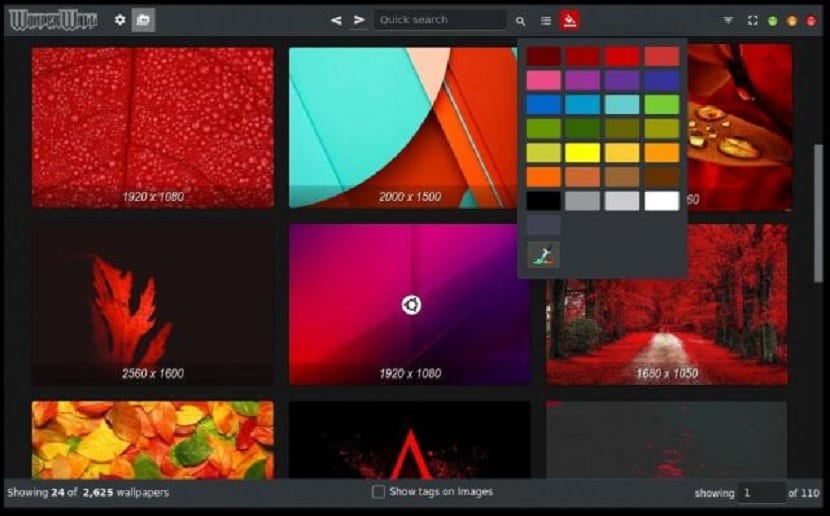
Kako instalirati Wonderwall na Ubuntu i derivate?
Za one koje zanima mogućnost instaliranja ovog alata na njihov sustav To mogu učiniti slijedeći upute koje dijelimo u nastavku.
Wonderwall je dostupan putem Snap paketa, tako da moraju imati podršku za instaliranje ove vrste aplikacija na svoj sustav.
Napomena: Ubuntu verzije 18.04 i 18.10 već imaju ovu podršku izvorno, prethodne verzije i derivati trebali bi provjeriti i u svom slučaju dodati podršku.
Naredba za instalaciju Wonderwall-a na naš sustav je:
sudo snap install wonderwall
Osnovna upotreba Wonderwall-a
Da biste počeli koristiti ovu aplikaciju morat ćemo potražiti njegov pokretač u našem izborniku aplikacija da bismo ga izvršili.
U slučaju da program izađe s porukom pogreške, morali bismo mu dodijeliti neka dopuštenja.
Idemo na pregled svih aplikacija i ovdje kliknemo desnom tipkom miša aplikaciju Wonderwall, zatim kliknemo na "Prikaži detalje" i odaberemo "Dozvole", a zatim aktiviramo «Pristup datotekama u vašoj matičnoj mapi» i započnemo ponovno program.
Naslovna traka Wonderwalla razbacana je gumbima i okvirom za pretraživanje. S lijeve strane nalazi se izvanmrežna knjižnica i postavke, okvir za pretraživanje u sredini, zajedno s gumbom za naprijed / natrag i neke sjajne mogućnosti prilagodbe s desne strane.
Da biste postavili pozadinu kao pozadinu radne površine, jednostavno kliknite sliku i odaberite opciju Preuzimanje.
Nakon preuzimanja kliknut ćemo sliku i ovoga puta odabrati da pozadinu postavimo tako da promijeni pozadinu radne površine.
Okvir za pretraživanje možete koristiti i za dobivanje preciznijih rezultata na temelju vaših kriterija pretraživanja.
Da biste pristupili kategoriji pozadina, jednostavno odaberite ikonu Kategorije (pored pretraživanja u naslovnoj traci) i odaberite jedan od mnogih mogućih popisa.